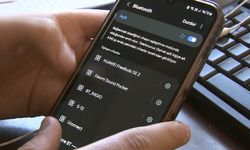Bilgisayar kullanıcıları için oturum açma işlemi, sıklıkla karşılaşılan bir adımdır ancak Windows işletim sistemlerinde yer alan kilit ekranı, bu süreci zaman zaman karmaşık hale getirebilir. Kilit ekranını devre dışı bırakmak isteyen kullanıcılar için, bu rehberde adım adım birkaç yöntem paylaşılacaktır. Windows 10 Home sürümü kullanıcıları için Kayıt Defteri'nde gerçekleştirilecek değişikliklerden Windows 10 Professional sürümündeki Grup İlkesi ayarlarına kadar farklı seçenekleri keşfedin.
Windows 10 Home Kullanıcıları İçin
Kayıt Defteri Düzenleme:
- Başlat menüsünden "Çalıştır" penceresini açın (Windows + R).
- "regedit" yazarak Enter tuşuna basın ve Kayıt Defteri Düzenleyicisi'ni açın.
- Adres çubuğuna şu yolu yapıştırın veya takip edin:
Bilgisayar\HKEY_LOCAL_MACHINE\SOFTWARE\Policies\Microsoft\Windows
Anahtar ve Değer Oluşturma:
- Sağ tıklayarak "Windows" klasörü altında "Yeni" > "Anahtar" oluşturun ve adını "Kişiselleştirme" olarak değiştirin.
- "Kişiselleştirme" klasörüne sağ tıklayarak "Yeni" > "DWORD (32 bit) Değeri" oluşturun ve adını "NoLockScreen" yapın.
Değeri Ayarlama:
Artık, bir sonraki başlatışınızda veya ekranınızı kilitleyip açtığınızda kilit ekranını görmeyeceksiniz.
- "NoLockScreen" değerine çift tıklayarak "Değer Verisi" alanına "1" yazın ve "Tamam"ı tıklayın.
Windows 10 Professional Kullanıcıları İçin
Grup İlkesi Kullanma:
- Başlat menüsünden "gpedit" yazarak "Grup İlkesini Düzenle"yi seçin.
- "Yönetim Şablonları" > "Denetim Masası" > "Kişiselleştirme" yolunu takip edin.
Kilit Ekranını Devre Dışı Bırakma:
Bu ayarın uygulanmasıyla birlikte, artık Windows 10 Professional kullanıcıları da kilit ekranını devre dışı bırakabilirler.
- "Kişiselleştirme" seçeneğine çift tıklayarak "Kilit Ekranını Görüntüleme" ayarını açın.
- Açılan pencerede "Etkin" seçeneğini işaretleyin ve "Tamam"ı tıklayın.
Bu rehber, Windows 10 ve Windows 11 kullanıcılarına kilit ekranını devre dışı bırakma konusunda adım adım rehberlik etmektedir. Kullanıcılar, tercih ettikleri yöntemi seçerek bilgisayarlarının oturum açma sürecini daha hızlı ve sorunsuz hale getirebilirler. Unutmayın ki her iki yöntem de işletim sisteminin belirli sürümlerinde uygulanabilir ve dikkatlice izlenmelidir.